因此,生根主要是重度使用者,可能需要不容易獲得的應用程式。這樣,人們可能會冒著生根的風險。選擇一個無風險且100%安全的生根應用程式非常重要。Root Genius是最受歡迎的 Android 生根程式之一,在本文中,我們將重點介紹這個應用程式,告訴您它的性能如何。
Root Genius 是第三方生根應用程式,無需安裝即可工作,並保證只需按一下即可根植您的 Android 設備。它也適用於 Windows 計算機。Root Genius具有以下功能:
> 支援和支持超過10000台設備
> 只需一步即可根植 - 按一下
> 在恢復模式下提供給根設備
> 生根設備時不安裝其他應用程式
> 您可以在裝置上安裝或不安裝該應用程式。便攜模式無需直接從.exe檔安裝即可工作。安裝格式要求您在設備上安裝應用程式。
這是我們那裡最好的應用程式之一,可以説明您生根。我們特別喜歡它,因為它與大多數設備相容。接下來,我們將向您展示如何使用Root Genius來根植您的 Android 手機和平板電腦。
注意: 如前所述,生根您的Android設備是一件冒險的事情。因此,我們建議您使用Android助手將Android手機備份到計算機。
步驟 1。在Android設備上啟用USB調試選項,並在Windows計算機上禁用防病毒程式。
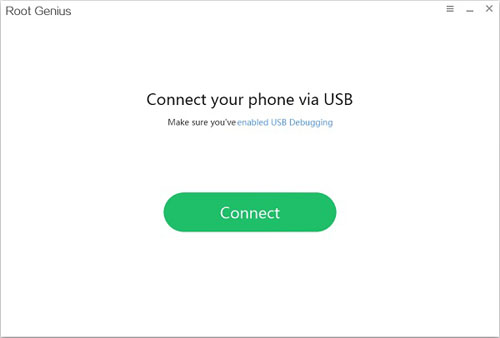
第2步。 轉到 Root Genius 官方網站 (rootgenius.com) 並直接在您的電腦上下載此工具。然後使用 USB 資料線將 Android 裝置連接到電腦。
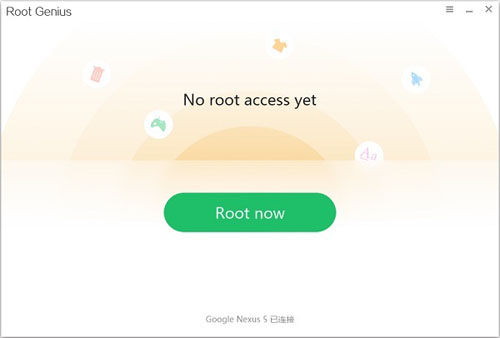
第 3 步。 找到“Root Genius”安裝檔並啟動它。然後,當檢測到連接的 Android 時,您可以按兩下「Root」按鈕開始生根過程。
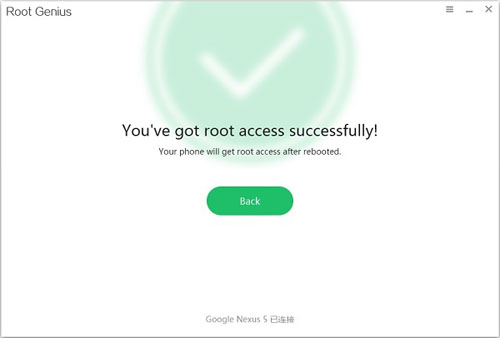
生根過程結束后, Android 設備將自動重啟。恭喜您的 Android 設備已成功紮根。如果您不確定您的 Android 設備是否已植根,您可以按下此處 查看您的 Android 根狀態。
相關文章: